| Navn | MovieJunkies Ny fane |
| Type | Ad-understøttet udvidelse |
| Kort beskrivelse | Denne udvidelse viser muligvis forskellige reklamer og kan indsamle forskellige brugeroplysninger |
| Symptomer | Brugeren kan opleve afmatning af webbrowseren eller hans pc. Indtrængende annoncer. |
| Distributionsmetode | Bundling eller downloadet via omdirigeringer eller vildledt reklame. |
| Værktøj Detection | Hent Malware Removal Tool, for at se, om dit system er blevet påvirket af MovieJunkies Ny fane |
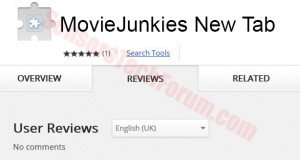 En ny ad-støttede udvidelse, ligner en nyttig anvendelse for at se film gratis, kaldet Movie Junkies Ny fane har optrådt. De fleste brugere rapporterer, at de møder det på websteder, der handler om et lignende emne, eller som ser det pludselig vises på deres maskiner. Virusforskere skitserer denne applikation som potentielt uønsket (PUA) og anbefaler kraftigt, at det fjernes, da det kan administrere reklamer og føre til ukendte steder, hvoraf nogle kan være enten svindel eller malware-inficerede websteder.
En ny ad-støttede udvidelse, ligner en nyttig anvendelse for at se film gratis, kaldet Movie Junkies Ny fane har optrådt. De fleste brugere rapporterer, at de møder det på websteder, der handler om et lignende emne, eller som ser det pludselig vises på deres maskiner. Virusforskere skitserer denne applikation som potentielt uønsket (PUA) og anbefaler kraftigt, at det fjernes, da det kan administrere reklamer og føre til ukendte steder, hvoraf nogle kan være enten svindel eller malware-inficerede websteder.
MovieJunkies Ny fane - Hvordan fik jeg det?
En måde at blive berørt af denne PUP er bliver omdirigeret til en downloadside tilføje det som din udvidelse eller tilføjelse i din webbrowser (Krom, Firefox, Safari, Internet Explorer).
En anden måde at ubevidst modtage denne udvidelse ved at lade den gennem en installatør af et andet gratis program, der er downloadet fra et tredjepartswebsted. Denne særlige type strategi kaldesbundling det er hovedsageligt forbundet med software, der leverer websteder, der indeholder kendte og velkendte for brugerne gratis programmer, der regelmæssigt downloades . De fleste brugere, der downloader programmer fra sådanne websteder, kan muligvis opdage installationstrinene 'Tilføj dette program som en gratis ekstra' type, og sådan glider nogle programmer forbi. Selvfølgelig er der også de installatører, der ikke engang inkluderer dem i installationstrinnene og retter dem med det samme. Men, programmerne kan oprindeligt nævnes i EULA-aftalen.
Brugere rådes til at passe på og altid tage deres tid, når de installerer et nyt program i stedet for hurtigt at klikke sig vej gennem det.
MovieJunkies Ny fane - Mere om det
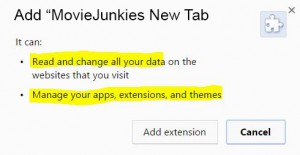 Når det er installeret på din computer, programmet kan oprindeligt indsamle forskellige oplysninger fra brugerne. Ved installation, appen beder om tilladelser til at kunne ændre hver del af dataene på webstederne, besøgt af brugere. Dette er meget almindeligt for applikationer, der indsætter bannere på webstedet såvel som pop-ups, der stammer fra fremhævede dele af tekst på selve webstedet. Hvad mere er, at det også anmoder om tilladelser til at administrere brugernes apps, udvidelser samt temaer. Dette betyder, at det kan tillade eller blokere applikationer samt ændre deres indhold baseret på dets interesser.
Når det er installeret på din computer, programmet kan oprindeligt indsamle forskellige oplysninger fra brugerne. Ved installation, appen beder om tilladelser til at kunne ændre hver del af dataene på webstederne, besøgt af brugere. Dette er meget almindeligt for applikationer, der indsætter bannere på webstedet såvel som pop-ups, der stammer fra fremhævede dele af tekst på selve webstedet. Hvad mere er, at det også anmoder om tilladelser til at administrere brugernes apps, udvidelser samt temaer. Dette betyder, at det kan tillade eller blokere applikationer samt ændre deres indhold baseret på dets interesser.
Hvad er mere, i stedet for at give brugerne mulighed for at se film uden nogen begrænsning, MovieJunkies New Tab kan administrere annonceret kamp og endda i nogle tilfælde, omdirigerer til tredjepartswebsteder. Tredjepartswebsteder reklamer genereret af opdaterede programmer anses generelt for at være usikre på grund af den høje mulighed for, at de kan være inficeret med malware, annoncere useriøse antimalware- eller pc-fejlrettelsesprogrammer eller fidus brugere ud af deres midler. Scam-webstederne kan være forskellige, afhængigt af hvad brugerne søger på nettet:
- SMS-abonnementer, der dræner brugernes SIM-midler via modtagelse af automatiske SMS-tjenester.
- Falske online-detailwebsteder.
- Bedrageriske tekniske supportwebsteder, der skræmmer brugere, der får dem til at tro, at deres system er inficeret. Sådanne websteder beder normalt brugere om at betale enorme beløb for at fjerne trusler, der ikke findes på deres pc'er.
- Falske registreringsformularer eller deltagelse i undersøgelse med ikke-eksisterende løfter som 'Udfyld for at få en gratis prøve' og lignende.
Disse er måske kun halvdelen af, hvilke typer farer der findes i forbindelse med mistænkelige online-sider. Dette er grunden til, at eksperter kraftigt råder brugere til altid at abonnere på det nyeste inden for onlinesikkerhed og altid bruge nogle sikkerhedssoftware på deres computer.
Fjernelse af MovieJunkies Ny fane helt fra pc'er
For at fjerne denne PUP manuelt fra din computer, Sørg for at følge nedenstående trinvise fjernelsesinstruktioner. Hvis manuel fjernelse ikke fjerner denne software helt og efterlader nogle af indstillingerne forbundet med den uændrede, skal du finde og fjerne de resterende filer automatisk med et anti-malware-program. Det vil også sikre, at dit system er sikkert mod andre farer i øjeblikket og også i fremtiden.
Trin 1: Fjern / Afinstaller MovieJunkies Ny fane i Windows
Her er en metode i nogle få nemme trin for at fjerne dette program. Uanset om du bruger Windows 8, 7, Vista eller XP, disse skridt vil få arbejdet gjort. At trække det program eller dets mappe til papirkurven kan være en meget dårlig beslutning. Hvis du gør det, stumper og stykker af programmet få efterladt, og det kan føre til ustabile arbejde på din PC, fejltagelser med filtypetilknytningerne og andre ubehagelige aktiviteter. Den rigtige måde at få et program fra din computer er at afinstallere det. For at gøre dette:
Vælg det program, du vil fjerne, og tryk på “Afinstaller” (fig.3).
Følg instruktionerne ovenfor, og du vil med succes afinstallere MovieJunkies New Tab.
Trin 2: Fjern MovieJunkies New Tab fra din browser
Vælg “Add-ons” ikon fra menuen
Vælg MovieJunkies Ny fane og klik “Fjerne”
Efter MovieJunkies Ny fane fjernes, genstarte Mozilla Firefox ved at lukke det fra den røde “X” i øverste højre hjørne og starte den igen.
Vælg MovieJunkies Ny fane at fjerne, og klik derefter på 'Disable’. Et pop-up vindue vises for at informere dig om, at du er ved at deaktivere den valgte værktøjslinje, og nogle ekstra værktøjslinjer muligvis deaktiveret så godt. Lad alle boksene kontrolleret, og klik 'Disable’.
Efter MovieJunkies Ny fane er blevet fjernet, genstart Internet Explorer ved at lukke det fra den røde 'X’ i øverste højre hjørne og starte den igen.
Åbn drop-menuen ved at klikke på ikonet tandhjul i toppen højre hjørne.

Fra drop-menuen vælg 'Indstillinger’
I det nye vindue skal du vælge »Udvidelser’
Klik en gang på MovieJunkies Ny fane
Klik 'Uninstall’
Et pop-up vindue vises beder om bekræftelse til at afinstallere MovieJunkies Ny fane. Vælg 'Uninstall’ igen, og MovieJunkies New Tab fjernes.
Trin 3: Fjern MovieJunkies New Tab automatisk ved at downloade et avanceret anti-malware-program.
For at rengøre din computer, du bør hente en opdateret anti-malware program på en sikker pc og så installere det på den berørte computer i offline tilstand. Efter at du skal starte op i fejlsikret tilstand og scanne din computer for at fjerne alle MovieJunkies New Tab-tilknyttede objekter.
- Vinduer
- Mac OS X
- Google Chrome
- Mozilla Firefox
- Microsoft Edge
- Safari
- Internet Explorer
- Stop push-pop op-vinduer
Sådan fjernes MovieJunkies New Tab fra Windows.
Trin 1: Scan efter MovieJunkies Ny fane med SpyHunter Anti-Malware-værktøj



Trin 2: Start din pc i fejlsikret tilstand





Trin 3: Afinstaller MovieJunkies New Tab og relateret software fra Windows
Her er en metode i nogle få nemme trin, der bør være i stand til at afinstallere de fleste programmer. Uanset om du bruger Windows 10, 8, 7, Vista eller XP, disse skridt vil få arbejdet gjort. At trække det program eller dets mappe til papirkurven kan være en meget dårlig beslutning. Hvis du gør det, stumper og stykker af programmet er efterladt, og det kan føre til ustabile arbejde på din PC, fejl med filtypen foreninger og andre ubehagelige aktiviteter. Den rigtige måde at få et program fra din computer er at afinstallere det. For at gøre dette:


 Følg anvisningerne ovenfor, og du vil afinstallere de fleste programmer.
Følg anvisningerne ovenfor, og du vil afinstallere de fleste programmer.
Trin 4: Rens eventuelle registre, Created by MovieJunkies New Tab on Your PC.
De normalt målrettede registre af Windows-maskiner er følgende:
- HKEY_LOCAL_MACHINE Software Microsoft Windows CurrentVersion Run
- HKEY_CURRENT_USER Software Microsoft Windows CurrentVersion Run
- HKEY_LOCAL_MACHINE Software Microsoft Windows CurrentVersion RunOnce
- HKEY_CURRENT_USER Software Microsoft Windows CurrentVersion RunOnce
Du kan få adgang til dem ved at åbne Windows Registry Editor og slette eventuelle værdier, oprettet af MovieJunkies Ny fane der. Dette kan ske ved at følge trinene nedenunder:


 Tip: For at finde en virus-skabt værdi, du kan højreklikke på det og klikke "Modificere" at se, hvilken fil det er indstillet til at køre. Hvis dette er virus fil placering, fjerne værdien.
Tip: For at finde en virus-skabt værdi, du kan højreklikke på det og klikke "Modificere" at se, hvilken fil det er indstillet til at køre. Hvis dette er virus fil placering, fjerne værdien.
Video Removal Guide for MovieJunkies New Tab (Vinduer).
Slip af med MovieJunkies New Tab fra Mac OS X.
Trin 1: Uninstall MovieJunkies New Tab and remove related files and objects





Din Mac vil så vise dig en liste over emner, starte automatisk når du logger ind. Kig efter eventuelle mistænkelige apps, der er identiske med eller ligner MovieJunkies New Tab. Tjek den app, du ønsker at stoppe i at køre automatisk, og vælg derefter på Minus ("-") ikonet for at skjule det.
- Gå til Finder.
- I søgefeltet skriv navnet på den app, du vil fjerne.
- Over søgefeltet ændre to rullemenuerne til "System Files" og "Er Inkluderet" så du kan se alle de filer, der er forbundet med det program, du vil fjerne. Husk på, at nogle af filerne kan ikke være relateret til den app, så være meget forsigtig, hvilke filer du sletter.
- Hvis alle filerne er relateret, hold ⌘ + A knapperne til at vælge dem og derefter køre dem til "Affald".
Hvis du ikke kan fjerne MovieJunkies New Tab via Trin 1 over:
I tilfælde af at du ikke finde virus filer og objekter i dine programmer eller andre steder, vi har vist ovenfor, kan du manuelt søge efter dem i bibliotekerne i din Mac. Men før du gør dette, læs den fulde ansvarsfraskrivelse nedenfor:



Du kan gentage den samme procedure med den følgende anden Bibliotek mapper:
→ ~ / Library / LaunchAgents
/Bibliotek / LaunchDaemons
Tip: ~ er der med vilje, fordi det fører til flere LaunchAgents.
Trin 2: Scan for and remove MovieJunkies New Tab files from your Mac
Når du står over for problemer på din Mac som følge af uønskede scripts og programmer såsom MovieJunkies New Tab, den anbefalede måde at eliminere truslen er ved hjælp af en anti-malware program. SpyHunter til Mac tilbyder avancerede sikkerhedsfunktioner sammen med andre moduler, der forbedrer din Mac's sikkerhed og beskytter den i fremtiden.
Video Removal Guide for MovieJunkies New Tab (Mac)
Fjern MovieJunkies New Tab fra Google Chrome.
Trin 1: Start Google Chrome, og åbn dropmenuen

Trin 2: Flyt markøren hen over "Værktøj" og derefter fra den udvidede menu vælge "Udvidelser"

Trin 3: Fra den åbnede "Udvidelser" Menuen lokalisere den uønskede udvidelse og klik på dens "Fjerne" knap.

Trin 4: Efter udvidelsen er fjernet, genstarte Google Chrome ved at lukke det fra den røde "X" knappen i øverste højre hjørne, og starte den igen.
Slet MovieJunkies New Tab fra Mozilla Firefox.
Trin 1: Start Mozilla Firefox. Åbn menuen vindue:

Trin 2: Vælg "Add-ons" ikon fra menuen.

Trin 3: Vælg den uønskede udvidelse og klik "Fjerne"

Trin 4: Efter udvidelsen er fjernet, genstarte Mozilla Firefox ved at lukke det fra den røde "X" knappen i øverste højre hjørne, og starte den igen.
Afinstaller MovieJunkies New Tab fra Microsoft Edge.
Trin 1: Start Edge-browser.
Trin 2: Åbn drop-menuen ved at klikke på ikonet i øverste højre hjørne.

Trin 3: Fra drop-menuen vælg "Udvidelser".

Trin 4: Vælg den formodede ondsindede udvidelse, du vil fjerne, og klik derefter på tandhjulsikonet.

Trin 5: Fjern den ondsindede udvidelse ved at rulle ned og derefter klikke på Afinstaller.

Fjern MovieJunkies New Tab fra Safari
Trin 1: Start Safari-appen.
Trin 2: Efter at holde musen markøren til toppen af skærmen, klik på Safari-teksten for at åbne dens rullemenu.
Trin 3: Fra menuen, Klik på "Indstillinger".

Trin 4: Efter at, vælg fanen 'Udvidelser'.

Trin 5: Klik én gang på udvidelse, du vil fjerne.
Trin 6: Klik på 'Afinstaller'.

Et pop-up vindue vises beder om bekræftelse til at afinstallere forlængelsen. Vælg 'Fjern' igen, og MovieJunkies New Tab fjernes.
Fjern MovieJunkies Ny fane fra Internet Explorer.
Trin 1: Start Internet Explorer.
Trin 2: Klik på tandhjulsikonet mærket 'Værktøjer' for at åbne drop-menuen og vælg 'Administrer tilføjelser'

Trin 3: I vinduet 'Administrer tilføjelser'.

Trin 4: Vælg den udvidelse, du vil fjerne, og klik derefter på 'Deaktiver'. Et pop-up vindue vises for at informere dig om, at du er ved at deaktivere den valgte udvidelse, og nogle flere tilføjelser kan være deaktiveret så godt. Lad alle boksene kontrolleret, og klik på 'Deaktiver'.

Trin 5: Efter den uønskede udvidelse er blevet fjernet, genstart Internet Explorer ved at lukke den fra den røde 'X'-knap i øverste højre hjørne, og start den igen.
Fjern push-meddelelser fra dine browsere
Sluk for push-meddelelser fra Google Chrome
Sådan deaktiveres push-meddelelser fra Google Chrome-browseren, Følg nedenstående trin:
Trin 1: Gå til Indstillinger i Chrome.

Trin 2: I Indstillinger, Vælg "Avancerede indstillinger":

Trin 3: Klik på “Indstillinger for indhold":

Trin 4: Åbn “underretninger":

Trin 5: Klik på de tre prikker, og vælg Bloker, Rediger eller fjern muligheder:

Fjern Push Notifications på Firefox
Trin 1: Gå til Firefox-indstillinger.

Trin 2: Gå til "Indstillinger", skriv "notifikationer" i søgefeltet, og klik "Indstillinger":

Trin 3: Klik på "Fjern" på ethvert websted, hvor du ønsker, at meddelelser er væk, og klik på "Gem ændringer"

Stop push-meddelelser på Opera
Trin 1: I opera, presse ALT+P for at gå til Indstillinger.

Trin 2: I Indstilling af søgning, skriv "Indhold" for at gå til Indholdsindstillinger.

Trin 3: Åbn underretninger:

Trin 4: Gør det samme som du gjorde med Google Chrome (forklaret nedenfor):

Fjern Push-underretninger på Safari
Trin 1: Åbn Safari-indstillinger.

Trin 2: Vælg det domæne, hvorfra du kan lide pop-op-pop op, og skift til "Nægte" fra "Give lov til".
MovieJunkies New Tab-FAQ
What Is MovieJunkies New Tab?
The MovieJunkies New Tab threat is adware or browser omdirigering virus.
Det kan gøre din computer langsommere og vise reklamer. Hovedideen er, at dine oplysninger sandsynligvis bliver stjålet, eller at der vises flere annoncer på din enhed.
Skaberne af sådanne uønskede apps arbejder med ordninger for betaling pr. Klik for at få din computer til at besøge risikable eller forskellige typer websteder, der kan generere dem midler. Dette er grunden til, at de ikke engang er ligeglade med, hvilke typer websteder der vises på annoncerne. Dette gør deres uønskede software indirekte risikabelt for dit operativsystem.
What Are the Symptoms of MovieJunkies New Tab?
Der er flere symptomer at se efter, når denne særlige trussel og også uønskede apps generelt er aktive:
Symptom #1: Din computer kan blive langsom og generelt have dårlig ydeevne.
Symptom #2: Du har værktøjslinjer, tilføjelser eller udvidelser på dine webbrowsere, som du ikke kan huske at have tilføjet.
Symptom #3: Du ser alle typer annoncer, som annoncesupporterede søgeresultater, pop op-vinduer og omdirigeringer vises tilfældigt.
Symptom #4: Du ser installerede apps på din Mac køre automatisk, og du kan ikke huske at have installeret dem.
Symptom #5: Du ser mistænkelige processer køre i din Jobliste.
Hvis du ser et eller flere af disse symptomer, så anbefaler sikkerhedseksperter, at du tjekker din computer for virus.
Hvilke typer uønskede programmer findes der?
Ifølge de fleste malware-forskere og cybersikkerhedseksperter, de trusler, der i øjeblikket kan påvirke din enhed, kan være useriøs antivirus-software, adware, browser hijackers, klikkere, falske optimizere og enhver form for PUP'er.
Hvad skal jeg gøre, hvis jeg har en "virus" like MovieJunkies New Tab?
Med få enkle handlinger. Først og fremmest, det er bydende nødvendigt, at du følger disse trin:
Trin 1: Find en sikker computer og tilslut det til et andet netværk, ikke den, som din Mac blev inficeret i.
Trin 2: Skift alle dine passwords, fra dine e-mail-adgangskoder.
Trin 3: Aktiver to-faktor-autentificering til beskyttelse af dine vigtige konti.
Trin 4: Ring til din bank til ændre dine kreditkortoplysninger (hemmelig kode, etc.) hvis du har gemt dit kreditkort til nethandel eller har lavet online aktiviteter med dit kort.
Trin 5: Sørg for at ring til din internetudbyder (Internetudbyder eller operatør) og bed dem om at ændre din IP-adresse.
Trin 6: Skift din Wi-Fi-adgangskode.
Trin 7: (Valgfri): Sørg for at scanne alle enheder, der er tilsluttet dit netværk for vira, og gentag disse trin for dem, hvis de er berørt.
Trin 8: Installer anti-malware software med realtidsbeskyttelse på alle enheder, du har.
Trin 9: Prøv ikke at downloade software fra websteder, du ikke ved noget om, og hold dig væk fra websteder med lav omdømme i almindelighed.
Hvis du følger disse anbefalinger, dit netværk og alle enheder bliver betydeligt mere sikre mod enhver trussel eller informationsinvasiv software og også være virusfri og beskyttet i fremtiden.
How Does MovieJunkies New Tab Work?
Når det er installeret, MovieJunkies New Tab can indsamle data ved brug af trackere. Disse data handler om dine web-browsing-vaner, såsom de websteder, du besøger, og de søgetermer, du bruger. Det bruges derefter til at målrette dig med annoncer eller til at sælge dine oplysninger til tredjeparter.
MovieJunkies New Tab can also download anden skadelig software til din computer, såsom virus og spyware, som kan bruges til at stjæle dine personlige oplysninger og vise risikable annoncer, der kan omdirigere til virussider eller svindel.
Is MovieJunkies New Tab Malware?
Sandheden er, at PUP'er (adware, browser hijackers) er ikke vira, men kan være lige så farligt da de muligvis viser dig og omdirigerer dig til malware-websteder og svindelsider.
Mange sikkerhedseksperter klassificerer potentielt uønskede programmer som malware. Dette er på grund af de uønskede virkninger, som PUP'er kan forårsage, såsom at vise påtrængende annoncer og indsamle brugerdata uden brugerens viden eller samtykke.
About the MovieJunkies New Tab Research
Indholdet udgiver vi på SensorsTechForum.com, this MovieJunkies New Tab how-to removal guide included, er resultatet af omfattende forskning, hårdt arbejde og vores teams hengivenhed for at hjælpe dig med at fjerne det specifikke, adware-relateret problem, og gendan din browser og computersystem.
How did we conduct the research on MovieJunkies New Tab?
Bemærk venligst, at vores forskning er baseret på uafhængig undersøgelse. Vi er i kontakt med uafhængige sikkerhedsforskere, takket være, at vi modtager daglige opdateringer om den seneste malware, adware, og browser hijacker definitioner.
Endvidere, the research behind the MovieJunkies New Tab threat is backed with VirusTotal.
For bedre at forstå denne online trussel, Se venligst følgende artikler, som giver kyndige detaljer.


























